
ONVIF官方不错的最新版本的测试工具ONVIF Test Tool ,ONVIF协议的测试工具,用于测试你所写ONVIF代码,里面有开发流程的步骤提示,可根据测试工具的开发步骤提示来实现自己的代码。
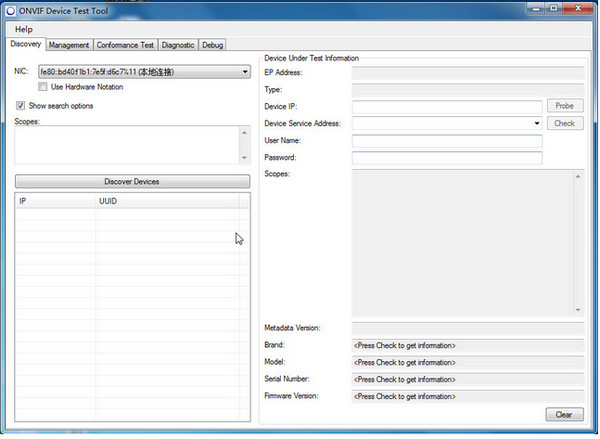
ONVIF测试工具(ONVIF Device Test Tool)注意事项
本软件需要net framework3.5的支持,win7以上用户无需安装即可使用,XP用户则需要安装【.NET Framework3.5简体中文版】才能正常运行,如果您已经安装请忽略此处提醒!
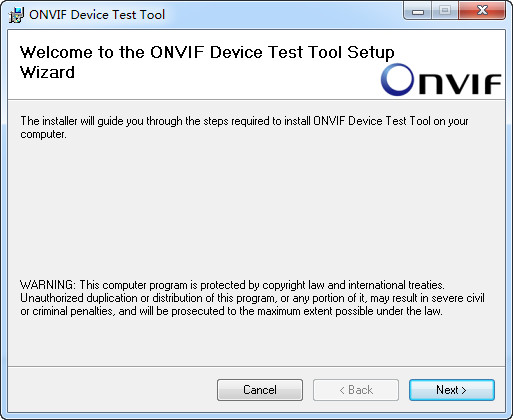
ONVIF测试工具(ONVIF Device Test Tool)安装教程
1)Setup
如图1:
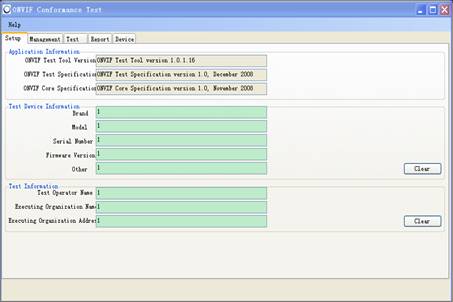
图1 ONVIF Conformance Test Tools 使用
说明:Test Device Information和Test Information内的数字可以任意添。
2)搜索
进入Management栏,如图2所示:
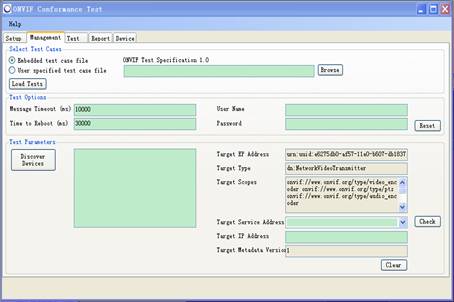
图2 ONVIF Conformance Test Tools 使用
点击“Discover Devices”按钮搜索即可。
3)搜索结果查看
如果可以搜到(有的厂家设备反应较慢,可以多搜几次看看),在“Discover Devices”按钮右侧就会列出搜索结果列表,如图3红色框内所示:
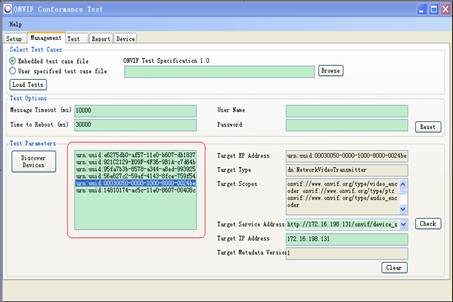
图3 ONVIF Conformance Test Tools 使用
点击列表中任意一个设备,右下角会显示其对应信息。如图4红色框内所示:
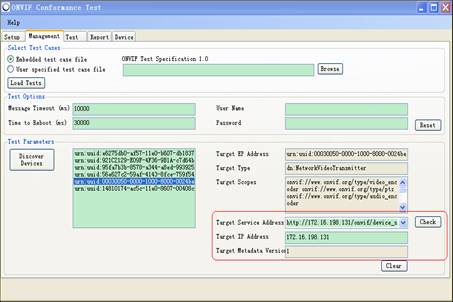
图4 ONVIF Conformance Test Tools 使用
此时输入用户名和密码后(设备自身的用户名和密码,有的厂家设备不需要),点击“Check”按钮,一般情况下会跳出设备基本信息,如图5所示:
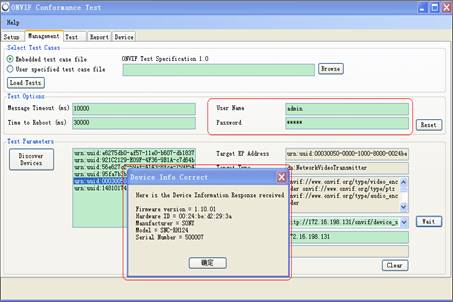
图5 ONVIF Conformance Test Tools 使用
如图5可以看到此设备一些基本信息。如:Firmware version(固件版本)、Hardware ID(硬件ID)、Manufacturer(厂商)、Model(型号)、Serial Number(序列号)等。
ONVIF测试工具(ONVIF Device Test Tool)常见问题
无法发现设备
问题描述:尽管网络中存在ONVIF兼容设备,但在尝试发现这些设备时,客户端无法找到它们。
解决方法:
检查网络配置,确保客户端和设备位于同一子网,并且没有防火墙阻止UDP端口3702的通信。
如果自动发现不可行,可尝试手动输入设备的IP地址及端口(默认为80或443)进行连接。
登录设备的Web页面,检查ONVIF服务是否已启用,并确认设备是否支持所使用的ONVIF版本。
ONVIF测试工具(ONVIF Device Test Tool)更新日志:
1.细节更出众!
2.BUG去无踪
小编推荐:
本款软件功能强大,操作简便,希望大家能够喜欢,另外本站还有Adobe SVG Viewer、vqqq论坛、网页复制大师、E-尺、优芽互动电影客户端等软件,欢迎来软件园下载!
- PDF Office Max Mac
- My Icon Mac
- MultiDock Mac
- New File Menu Mac
- ifonebox for mac
- PrintFab Pro XL Mac
- Pushlog Mac
- File Manager Pro Mac
- Sculptura Mac
- Agisoft PhotoScan Pro for Mac
- Sound Forge Pro Mac
- ActiveDock Mac
- SuperTab Mac
- Zoho Books MAC
- Winmail Reader MAC
- File Info Professional Mac
- Tasky Mac
- Power Manager Mac
- Keyshot4 Mac
- Koala Sampler Mac
- Phiewer Mac
- 星之守护
- 冠军冲刺
- KnowledgeBase Builder Mac
- 方境战记
- 帝国时代3五项修改器 V3.0 绿色版
- 邪恶冥刻六项修改器 v1.0-20211027
- 模拟人生4欧普艺术连帽衫MOD v3.36
- 破晓传说哥特风希侬MOD v1.0
- 帝国时代2高清版修改器 V4.2.681794 绿色版
- 帝国时代2征服者修改器 V1.0 绿色版
- 熔毁四项修改器 V3.0绿色版
- 银河破裂者重新调整总部地图MOD v3.64
- 我的世界1.12.2更丰富的世界细节MOD v2.81
- 邪惡冥刻六项修改器 v1.0-20211027 3
- beer garden
- beer goggles
- beer mat
- beery
- beeswax
- beet
- beetle
- beetle-browed
- beetroot
- befall
- 大兴北程庄墓地--北魏唐辽金清代墓葬发掘报告(精)/北京文物与考古系列丛书
- 情真意切话数学/走进教育数学
- 生物化学(供中等卫生职业教育各专业使用全国卫生职业院校规划教材)
- 环境治理项目规划与管理(英文版)
- 高等数学--及其教学软件习题选解(下)
- 化学之路--新编化学发展简史(21世纪高等院校教材)
- 基因贸易和管制(食品生物技术冲突的根源)/科技政策与管理科学经典译丛
- 介入神经放射学(中文翻译版)(精)
- 纳米生物光子学(精)/纳米科学进展系列
- 神经病学(第2版全国普通高等教育医学类系列教材)
- [BT����][��������Ϸ �ڶ���][��01-06��][WEB-MKV/53.40G][��Ӣ��Ļ][4K-2160P][�ű��ӽ�汾][H265][���
- [BT下载][弹子球游戏 第二季][第01-02集][WEB-MKV/17.90G][简繁英字幕][4K-2160P][HDR版本][H265][流媒体][
- [BT下载][披荆斩棘 第四季][全19集][WEB-MP4/115.04G][国语配音/中文字幕][4K-2160P][H265][流媒体][LelveTV]
- [BT下载][明天你好!][全10集][WEB-MKV/10.96G][简繁英字幕][1080P][流媒体][ParkTV]
- [BT下载][永夜星河][第19-20集][WEB-MKV/0.65G][国语配音/中文字幕][1080P][流媒体][MiniTV]
- [BT下载][永夜星河][第21集][WEB-MKV/0.48G][国语配音/中文字幕][1080P][H265][流媒体][ZeroTV]
- [BT下载][永夜星河][第21集][WEB-MKV/1.18G][国语配音/中文字幕][4K-2160P][H265][流媒体][ZeroTV]
- [BT下载][沉香如梦夜不寒][短剧][第17-18集][WEB-MKV/0.13G][国语配音/中文字幕][1080P][流媒体][ParkTV]
- [BT下载][灵异女仆 第一季][全10集][WEB-MKV/10.35G][简繁英字幕][1080P][流媒体][ParkTV]
- [BT下载][灵异女仆 第二季][全10集][WEB-MKV/9.28G][简繁英字幕][1080P][流媒体][ParkTV]
- 直击顶级网球员!《破发点:大满贯之路》曝预告
- 《三国志战棋版》主城建筑作用介绍
- 《三国志战棋版》政厅介绍 政厅有用吗
- 《三国志战棋版》伐木场介绍 伐木场有用吗
- 《三国志战棋版》冶铁台介绍 冶铁台有用吗
- 《三国志战棋版》采石处介绍 采石处有用吗
- 《三国志战棋版》农场介绍 农场有用吗
- 《三国志战棋版》铸币厂介绍 铸币厂有用吗
- 《三国志战棋版》征兵处介绍 征兵处有用吗
- 《三国志战棋版》仓库介绍 仓库有用吗